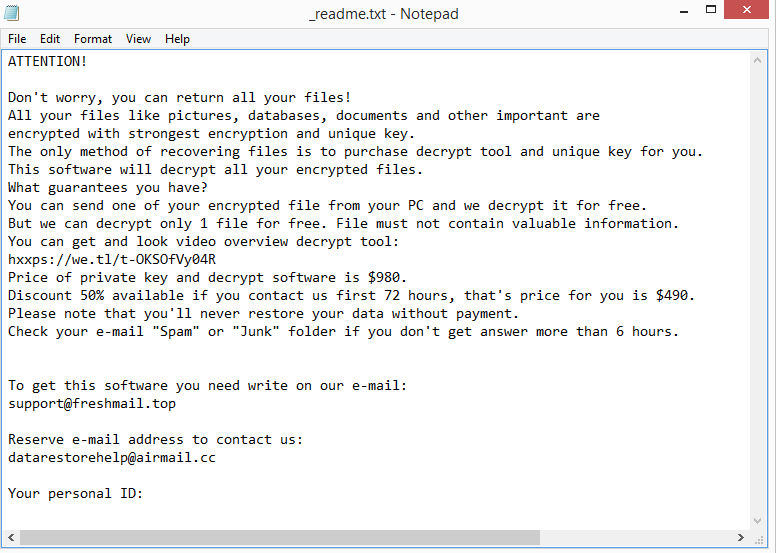Znto ransomware est encore une autre version ransomware de la famille de ransomware Djvu / STOP. C’est une variante générique mais elle est néanmoins très dangereuse. Une fois que le ransomware a réussi à crypter les fichiers, les récupérer sans décrypteur est peu probable. Seuls les utilisateurs disposant d’une sauvegarde peuvent récupérer des fichiers gratuitement pour le moment. Les cybercriminels opérant ce ransomware essaieront de vendre le décrypteur aux victimes pour 980 $, mais payer la rançon est risqué.
Afin de distraire les utilisateurs du fait que leurs fichiers sont cryptés, ce ransomware affichera une fausse fenêtre de mise à jour Windows. Tous les fichiers personnels, y compris les photos, les vidéos, les images et les documents, seront cryptés par ce ransomware pendant que la fausse fenêtre est affichée. Vous serez en mesure d’identifier quels fichiers ont été affectés par l’extension ajoutée aux fichiers cryptés. Cette version particulière ajoute .znto, de sorte qu’un fichier image.jpg deviendrait image.jpg.znto s’il était crypté. Aucun des fichiers cryptés ne peut être ouvert à moins qu’un décrypteur ne soit utilisé sur eux. Cependant, obtenir le décrypteur ne sera pas simple.
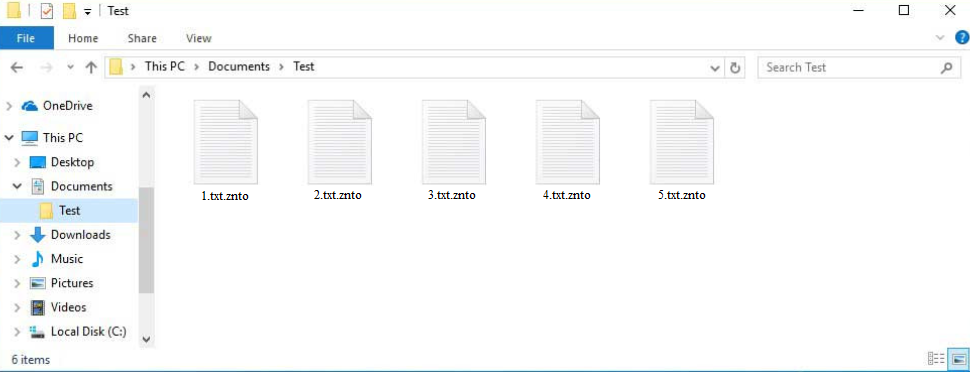
Une _readme.txt note de rançon est déposée dans chaque dossier contenant des fichiers cryptés dès que le ransomware a fini de tout chiffrer. Bien que la note soit très générique, elle contient des instructions sur la façon d’obtenir le décrypteur. Malheureusement, cela implique de payer une rançon de 980 $. Il convient de mentionner que l’avis affirme que toute personne qui contacte des cybercriminels dans les 72 premières heures recevra une réduction de 50%. Il y a certaines préoccupations dont vous devez être conscient si vous envisagez de payer la rançon, que la partie remise soit vraie ou non. Le point le plus crucial à souligner est que, même si vous payez pour le décrypteur, il n’y a aucune garantie que vous le recevrez réellement. Vous avez affaire à des cybercriminels, et même si vous les payez, ils ne se sentiront pas obligés de vous aider. Vous devez également savoir que votre argent ira à de futures activités criminelles.
Tant que vous supprimez d’abord le ransomware Znto de votre ordinateur, vous pouvez accéder à votre sauvegarde pour démarrer la récupération de fichiers quand vous le souhaitez. Parce qu’il s’agit d’une infection sophistiquée, nous vous recommandons fortement d’utiliser un logiciel anti-malware pour éliminer le ransomware Znto. Si vous essayez de le faire manuellement, vous pouvez accidentellement faire plus de mal que de bien. Par conséquent, l’utilisation d’un logiciel anti-malware est beaucoup plus sûre. Vous pouvez vous connecter en toute sécurité à votre sauvegarde lorsque l’infection a été supprimée.
La récupération de fichiers peut ne pas être possible pour ceux qui ne sauvegardent pas régulièrement leurs fichiers et n’ont pas de sauvegardes de fichiers cryptés. L’alternative pour ceux qui n’ont pas de sauvegarde est d’attendre qu’un décrypteur gratuit soit publié, mais cela pourrait prendre un certain temps. Les clés de chiffrement utilisées par ce ransomware sont spécifiques à chaque victime car il crypte les données à l’aide de clés en ligne. Il est peu probable que les chercheurs de logiciels malveillants soient en mesure de créer un décrypteur de ransomware Znto gratuit à moins que ces clés ne soient mises à disposition par les auteurs eux-mêmes ou par les forces de l’ordre. Ce n’est pas impossible, cependant. Par conséquent, faites une sauvegarde de vos fichiers cryptés et attendez qu’un décrypteur de ransomware Znto gratuit soit libéré. Il convient de souligner que vous devez faire preuve d’une extrême prudence lors de la recherche de décrypteurs gratuits, car il en existe de nombreux faux. NoMoreRansom est l’une des meilleures ressources lors de la recherche de décrypteurs.
Comment les rançongiciels sont-ils distribués ?
Les logiciels malveillants sont propagés par les cybercriminels de nombreuses façons. Parce qu’ils sont plus susceptibles de s’engager dans des activités en ligne risquées, les utilisateurs ayant de mauvaises habitudes de navigation rencontrent plus souvent des logiciels malveillants. Les utilisateurs qui ont de mauvaises habitudes en ligne, par exemple, sont beaucoup plus enclins à ouvrir des pièces jointes non sollicitées ou à utiliser des torrents pour pirater. Il est fortement recommandé de prendre le temps de développer de meilleures habitudes en ligne pour éviter les infections par des logiciels malveillants à l’avenir.
L’un des moyens les plus courants de propagation des logiciels malveillants est par le biais de pièces jointes. Les acteurs malveillants achètent des adresses e-mail divulguées à partir de divers sites de pirates et les utilisent pour envoyer des e-mails contenant des logiciels malveillants. L’infection commencera dès que le fichier malveillant joint est ouvert. Heureusement pour les utilisateurs, les e-mails malveillants sont généralement assez simples à identifier.
Les fautes de grammaire et d’orthographe sont les signes les plus flagrants. Dans leurs courriels, les acteurs malveillants prétendent généralement faussement représenter des entreprises légitimes, mais les courriels eux-mêmes contiennent souvent des fautes de grammaire et d’orthographe. Une entreprise légitime évitera d’envoyer des courriels officiels contenant des erreurs évidentes, car ils font paraître l’entreprise non professionnelle.
Un autre drapeau rouge est lorsqu’un expéditeur qui devrait connaître votre nom s’adresse à vous avec des mots comme « Utilisateur », « Client », « Membre », etc. Vous devez être extrêmement prudent si un e-mail vous demande d’ouvrir une pièce jointe, mais que quelque chose ne va pas. Étant donné que certains e-mails dangereux peuvent être plus sophistiqués que d’autres, il est judicieux d’exécuter une VirusTotal analyse du logiciel anti-malware sur chaque pièce jointe avant de l’ouvrir.
Le piratage de contenu protégé par le droit d’auteur via des torrents est un autre exemple de mauvaises habitudes en ligne. Parce que les sites Web torrent sont souvent très mal surveillés, les acteurs malveillants sont en mesure de publier des torrents qui incluent des logiciels malveillants. Les logiciels malveillants sont fréquemment détectés dans des torrents de films, de séries télévisées, de jeux vidéo, de logiciels, etc. bien connus. Les logiciels malveillants sont fréquemment trouvés dans les torrents pour le contenu qui est extrêmement populaire à l’époque. Par exemple, les nouveaux torrents de films Marvel sont fréquemment contaminés par des logiciels malveillants. Par conséquent, le téléchargement de contenu piraté n’est pas seulement essentiellement un vol, mais il est également potentiellement dangereux pour votre ordinateur et vos données.
Comment supprimer le ransomware Znto
À moins que vous ne sachiez exactement ce que vous faites, il n’est jamais recommandé d’essayer de supprimer manuellement les ransomwares. Vous courez le risque de causer involontairement plus de dommages si vous tentez de supprimer manuellement Znto ransomware. Il serait également capable de récupérer s’il n’est pas complètement supprimé par vous. Nous devons également mentionner que vos fichiers de sauvegarde peuvent également être cryptés si vous tentez d’accéder à la sauvegarde alors que le ransomware est toujours sur votre ordinateur. Vos fichiers seraient définitivement perdus si cela devait se produire.
Par conséquent, nous vous conseillons fortement d’utiliser un bon programme anti-malware pour supprimer Znto ransomware. Vous pouvez accéder en toute sécurité à votre sauvegarde pour commencer la récupération de fichiers une fois que le ransomware est complètement supprimé. Sauvegardez vos fichiers cryptés si vous n’avez pas de sauvegarde, et vérifiez périodiquement NoMoreRansom pour un décrypteur gratuit de ransomware Znto.
Le rançongiciel Znto est détecté comme:
- Win32:PWSX-gen [Trj] par Avast/AVG
- Une variante de Win32 / Kryptik.HSCZ par ESET
- Gen:Heur.Mint.Zard.53 par BitDefender
- HEUR:Trojan.Win32.Packed.gen par Kaspersky
- Rançon:Win32/StopCrypt.KM! VTT par Microsoft
- TROJ_GEN. R002C0WA123 par TrendMicro
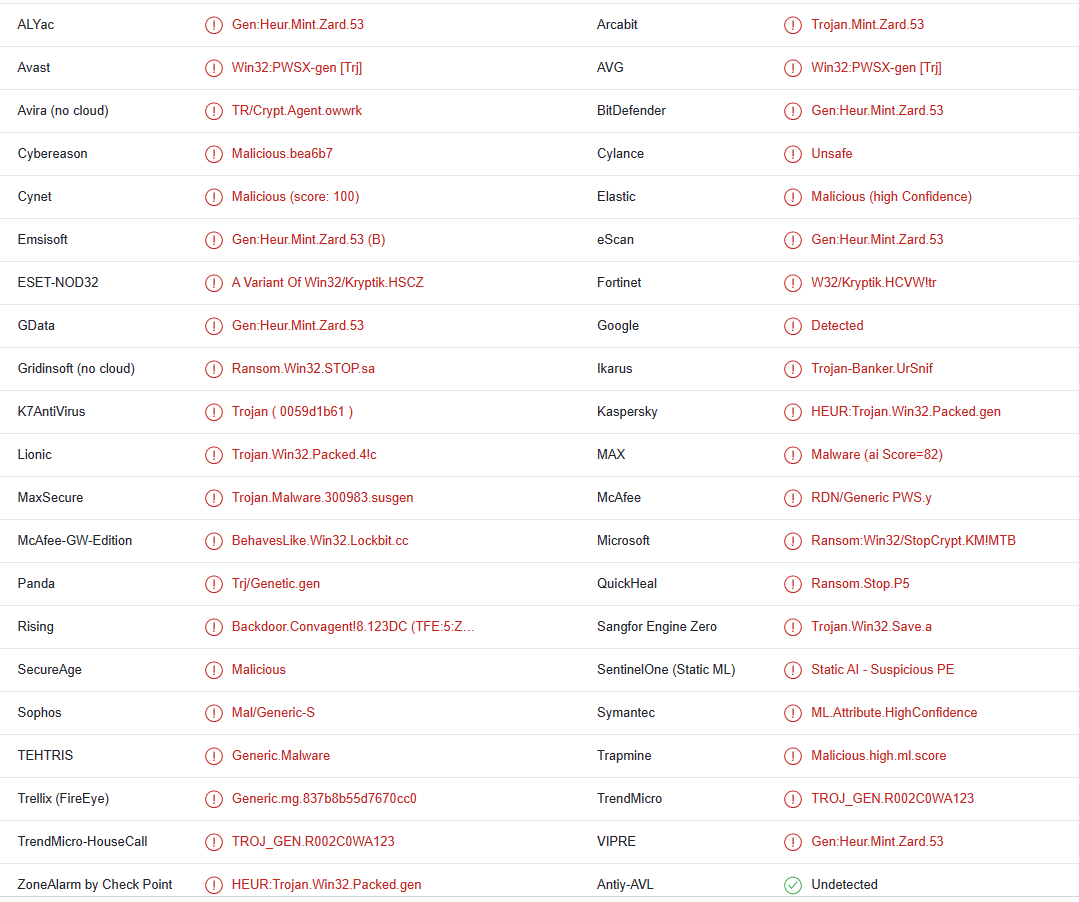
Quick Menu
étape 1. Supprimer Znto ransomware en Mode sans échec avec réseau.
Supprimer Znto ransomware de Windows 7/Windows Vista/Windows XP
- Cliquez sur Démarrer et sélectionnez arrêter.
- Sélectionnez redémarrer, puis cliquez sur OK.

- Commencer à taper F8 au démarrage de votre PC de chargement.
- Sous Options de démarrage avancées, sélectionnez Mode sans échec avec réseau.

- Ouvrez votre navigateur et télécharger l’utilitaire anti-malware.
- Utilisez l’utilitaire supprimer Znto ransomware
Supprimer Znto ransomware de fenêtres 8/10
- Sur l’écran de connexion Windows, appuyez sur le bouton d’alimentation.
- Appuyez sur et maintenez Maj enfoncée et sélectionnez redémarrer.

- Atteindre Troubleshoot → Advanced options → Start Settings.
- Choisissez Activer Mode sans échec ou Mode sans échec avec réseau sous paramètres de démarrage.

- Cliquez sur redémarrer.
- Ouvrez votre navigateur web et télécharger le malware remover.
- Le logiciel permet de supprimer Znto ransomware
étape 2. Restaurez vos fichiers en utilisant la restauration du système
Suppression de Znto ransomware dans Windows 7/Windows Vista/Windows XP
- Cliquez sur Démarrer et sélectionnez arrêt.
- Sélectionnez redémarrer et cliquez sur OK

- Quand votre PC commence à charger, appuyez plusieurs fois sur F8 pour ouvrir les Options de démarrage avancées
- Choisissez ligne de commande dans la liste.

- Type de cd restore et appuyez sur entrée.

- Tapez rstrui.exe et appuyez sur entrée.

- Cliquez sur suivant dans la nouvelle fenêtre, puis sélectionnez le point de restauration avant l’infection.

- Cliquez à nouveau sur suivant, puis cliquez sur Oui pour lancer la restauration du système.

Supprimer Znto ransomware de fenêtres 8/10
- Cliquez sur le bouton d’alimentation sur l’écran de connexion Windows.
- Maintenez Maj et cliquez sur redémarrer.

- Choisissez dépanner et allez dans les options avancées.
- Sélectionnez invite de commandes, puis cliquez sur redémarrer.

- Dans l’invite de commandes, entrée cd restore et appuyez sur entrée.

- Tapez dans rstrui.exe, puis appuyez à nouveau sur Enter.

- Cliquez sur suivant dans la nouvelle fenêtre restauration du système.

- Choisissez le point de restauration avant l’infection.

- Cliquez sur suivant et puis cliquez sur Oui pour restaurer votre système.

Offers
Télécharger outil de suppressionto scan for Znto ransomwareUse our recommended removal tool to scan for Znto ransomware. Trial version of provides detection of computer threats like Znto ransomware and assists in its removal for FREE. You can delete detected registry entries, files and processes yourself or purchase a full version.
More information about SpyWarrior and Uninstall Instructions. Please review SpyWarrior EULA and Privacy Policy. SpyWarrior scanner is free. If it detects a malware, purchase its full version to remove it.

WiperSoft examen détails WiperSoft est un outil de sécurité qui offre une sécurité en temps réel contre les menaces potentielles. De nos jours, beaucoup d’utilisateurs ont tendance à téléc ...
Télécharger|plus


Est MacKeeper un virus ?MacKeeper n’est pas un virus, ni est-ce une arnaque. Bien qu’il existe différentes opinions sur le programme sur Internet, beaucoup de ceux qui déteste tellement notoire ...
Télécharger|plus


Alors que les créateurs de MalwareBytes anti-malware n'ont pas été dans ce métier depuis longtemps, ils constituent pour elle avec leur approche enthousiaste. Statistique de ces sites comme CNET m ...
Télécharger|plus